
- •Практикум № 1 «Назначение и интерфейс ms Excel 2003»
- •Практикум № 2 «Ввод данных и формул в ячейки электронной таблицы ms Excel 2003»
- •Практикум № 3 «Выделение областей в электронной таблице ms Excel 2003»
- •Практикум № 4 «ms Excel 2003. Создание и редактирование табличного документа1»
- •Практикум № 5 «ms Excel 2003. Создание и редактирование табличного документа2» (продолжение)
- •Практикум № 6 «ms Excel 2003. Автозаполнение ячеек»
- •Практикум № 7 "Ссылки. Встроенные функции ms Excel 2003".
- •Практикум № 8 «ms Excel 2003. Статистические функции»
- •Лабораторно-практическая работа № 9 «ms Excel 2003. Операции перемещения, копирования и заполнения ячеек»
- •Лабораторно-практическая работа № 10 «ms Excel 2003. Математические расчеты»
- •Лабораторно-практическая работа № 11 «ms Excel 2003. Фильтрация (выборка) данных из списка»
- •Лабораторно-практическая работа № 12 «Создание диаграмм средствами ms Excel 2003»
- •Лабораторно-практическая работа № 13 «Логические функции ms Excel 2003»
- •Лабораторно-практическая работа № 14 «Функции даты и времени ms Excel 2003»
- •Лабораторно-практическая работа № 15 «Форматирование ячеек в табличном процессоре Excel 2003»
- •Изучим основные возможности форматирования таблиц на примере простого бланка-счета за ремонт телевизора.
- •Подготовка документа к печати всегда должна начинаться с установки параметров страниц.
- •Лабораторно-практическая работа № 16 «Моделирование в среде табличного процессора ms Excel 2003»
- •Лабораторно-практическая работа № 17 «Связанные таблицы в ms Excel 2003»
- •2 Способ – Связывание ячеек через команду "Специальная вставка"
- •Лабораторно-практическая работа № 18 «Сортировка данных в ms Excel 2003»
- •Практическая работа «Приемы построения графиков функций в эт ms Excel 2003»
- •Построить совмещенные графики функций:
Лабораторно-практическая работа № 13 «Логические функции ms Excel 2003»
Выполнив задания этой темы, вы научитесь:
Технологии создания и форматирования табличного документа;
Использовать встроенные логические функции Excel 2003 для расчетов.
Задание. Рассчитать количество комиссионных на основе использования логических функций (см. рис.)
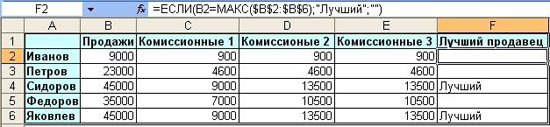
Технология работы:
Запустить приложение Excel 2003.
В столбец A ввести фамилии продавцов в соответствии с образцом (см. рис.). В 1 строку введите текст шапки таблицы. В столбец B введите значения объема продаж.
• Правило 1. Если объем продаж меньше 20000, то комиссионные составляют 10% от его объема, а если не меньше 20000, то 20%. • Правило 2. Если объем продаж меньше 20000, то комиссионные составляют 10% от его объема, если больше 20000, но меньше 30000, то 20%, а если больше 30000, то 30%.
Для расчетов комиссионных по первому правилу в ячейку С2 введите формулу =ЕСЛИ(В2<20000;В2*0,1;B2*0,2). Для этого: Щелкните по кнопке
 Вставка
функции .В
окне мастера функций выберите Категория
– Логические.
Выберите функцию ЕСЛИ
– Ok.
Появится окно Аргументы
функции,
в окне Логическое
выражение
введите выражение из скобок. Затем
скопируйте эту формулу в диапазон С2:С6
или распространите ее на столбец C.
Вставка
функции .В
окне мастера функций выберите Категория
– Логические.
Выберите функцию ЕСЛИ
– Ok.
Появится окно Аргументы
функции,
в окне Логическое
выражение
введите выражение из скобок. Затем
скопируйте эту формулу в диапазон С2:С6
или распространите ее на столбец C.Для расчетов комиссионных по второму правилу в ячейку D2 введите формулу =ЕСЛИ(В2<20000;В2*0,1;ЕСЛИ(И(В2>=20000;В2<30000);В2*0,2; ЕСЛИ(В2>=30000;В2*0,3))). Скопируйте эту формулу в ячейки D2:D6.
Формула для расчетов комиссионных по второму правилу довольно сложна и состоит из нескольких вложенных функций ЕСЛИ. Того же результата можно достичь не за счет не суперпозиции этих функций, а их сложения. В ячейку Е2 введите следующую формулу: =ЕСЛИ(В2<20000;В2*0,1;0)+ЕСЛИ(И(В2>=20000;В2<30000);В2*0,2;0)+ ЕСЛИ(В2>30000;В2*0,3;0). Она будет давать тот же результат, что и формула в столбце D. Так же скопируйте эту формулу в ячейки Е2:Е6.
В заключение отберем тех менеджеров, которые по результатам продаж добились лучших результатов. С этой целью в ячейку F2 введите формулу =ЕСЛИ(В2=МАКС ($В$2:$В$6);"Лучший";""), а затем скопируйте ее в диапазон F2:F6.
Оформим таблицу в соответствии с образцом. Выделите всю таблицу Формат – Ячейки – Граница. Щелкните Внешние и Внутренние. Тип линии – Двойная. Вновь щелкните по кнопке Внешние границы.
Выделите 1 столбец. Формат – Ячейки – Вид – Заливка ячеек. Выберите цвет заливки, но не слишком насыщенный, иначе не будет видно текст, он будет сливаться с заливкой. Аналогично измените заливку 1 строки таблицы.
Измените начертание текста на полужирный в 1 столбце и 1 строке.
Удалим сетку с листа. Сервис – Параметры – Вид - Параметры окна. Снимите флажок – Сетка.
Разобьем лист на страницы. Сервис – Параметры – Вид – Авторазбиение на страницы.
Excel 2003 предоставляет возможность оформить фон всего листа. Формат – Лист – Подложка. Выберите рисунок, который будет являться фоном таблицы.
Используемая литература:
Макарова Н.В. Программа по информатике (системно-информационная концепция). К комплекту учебников по информатике 5-11 класс. Санкт-Петербург: Питер.2000г.
Информатика. 5-11 класс. /Под ред. Н.В. Макаровой. – СПб.: Питер, 2001
Коляда М.Г. Окно в удивительный мир информатики. ИКФ «Сталкер»,1997
Шафрин Ю.А. Основы компьютерной технологии. Учебное пособие для 7 – 11 классов по курсу «Информатика и вычислительная техника» - Москва: ABF,1996
Ефимова О.В., Моисеева М.В., Ю.А. Шафрин Практикум по компьютерной технологии. Примеры и упражнения. Пособие по курсу «Информатика и вычислительная техника» - Москва: ABF,1997
Горячев А., Шафрин Ю. Практикум по информационным технологиям. М.: Лаборатория базовых знаний, 2001
Семакин И.Г., Шеина Т.Ю. Преподавание курса информатики в средней школе. М.: Лаборатория базовых знаний, 2002
Симонович С.В., Евсеев Г.А. Практическая информатика. Учебное пособие для средней школы. Универсальный курс. – Москва: АСТ-ПРЕСС: Информ-Пресс, 1998
Симонович С.В. Компьютер в вашей школе. М.: АСТ-ПРЕСС: Информком-Пресс, 2001
Симонович С.В., Евсеев Г.А. Занимательный компьютер. Книга для детей, учителей и родителей. Москва: АСТ-ПРЕСС: Информком-Пресс, 2002
